给Win10系统设置一个漂亮屏保的三种方法(图文)
日常生活中,有很多朋友喜欢给win10正式版设置一个漂亮的屏保,让电脑看起来变得不一样。我们都知道,屏保不仅可以省电保护电脑显示器的寿命,同时还可以保护个人隐私。之前win7系统上可以方便的设置屏幕保护程序,升级win10系统后却不懂怎么设置了,不要着急,今天小编就来教大家设置Win10屏保的方法。
方法一:
1、右击桌面空白处,点击个性化。
2、选择左侧的锁屏界面,在右侧下方找到屏幕保护程序设置,点击它。
3、这时候我们点击屏幕保护程序的下拉菜单,就可以选择自己喜欢的屏保啦。最后点击应用、确定即可。
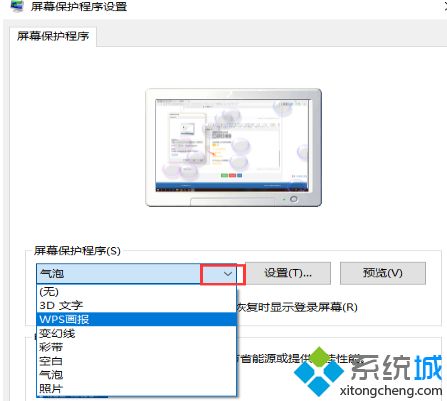
方法二:
1、在Windows10系统桌面,右键点击左下角的开始按钮,在弹出菜单中选择“设置”菜单项。
2、在打开的Windows设置窗口中,点击“个性化”图标。
3、接下来在打开的个性化设置窗口中,我们点击右侧的“锁屏界面”菜单项。
4、接下来在右侧打开的窗口中 ,我们找到“屏幕保护程序设置”快捷链接。
5、这样就会打开Windows10系统的屏幕保护程序设置窗口了,在这里即可方便的设置Windows10系统的屏幕保护程序。

方法三:
1、在Windows10系统桌面,依次点击“开始/Windows系统/控制面板”菜单项。
2、接下来在打开的控制面板窗口中,我们点击右上角的搜索框
3、我们在搜索框中输入“屏幕保护”关键词进行搜索,然后在搜索结果中点击“开启或关闭屏幕保护程序”快捷链接,就会打开Windows10系统的屏幕保护窗口了。
上述教程给大家分享Win10系统设置一个漂亮屏保的三种方法,设置好之后,整个桌面看起来比较美观!
我告诉你msdn版权声明:以上内容作者已申请原创保护,未经允许不得转载,侵权必究!授权事宜、对本内容有异议或投诉,敬请联系网站管理员,我们将尽快回复您,谢谢合作!











